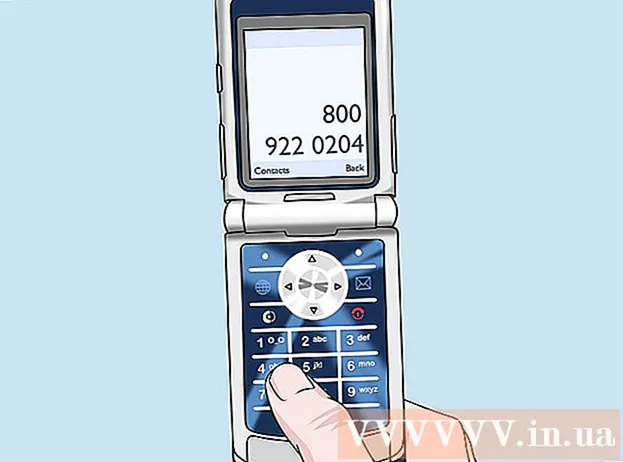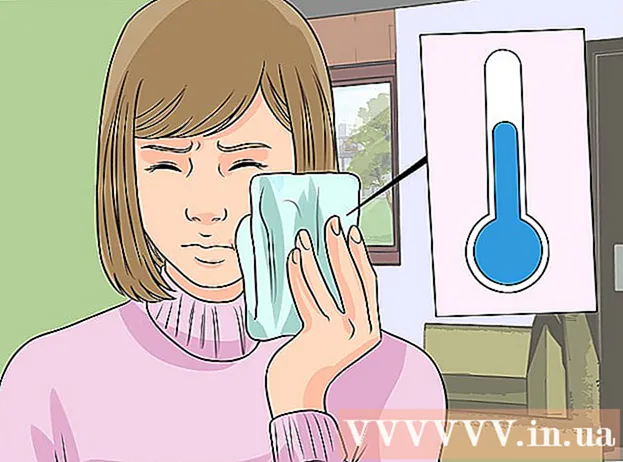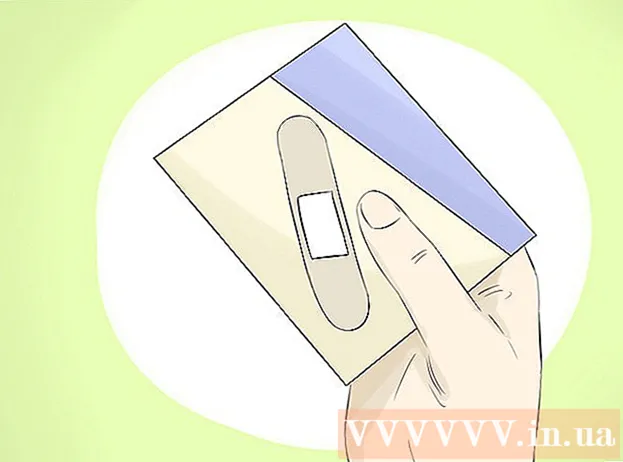Forfatter:
Alice Brown
Opprettelsesdato:
23 Kan 2021
Oppdater Dato:
1 Juli 2024

Innhold
Denne artikkelen viser deg hvordan du laster opp bilder og videoer fra datamaskinen din til Google Foto.
Trinn
Metode 1 av 2: Bruke oppstart og synkronisering
 1 Gå til følgende adresse: https://photos.google.com/apps. Du blir ført til den offisielle nedlastingssiden for "Oppstart og synkronisering" -appen. Bruk denne appen til å kopiere bilder og videoer fra datamaskinen din til Google Foto.
1 Gå til følgende adresse: https://photos.google.com/apps. Du blir ført til den offisielle nedlastingssiden for "Oppstart og synkronisering" -appen. Bruk denne appen til å kopiere bilder og videoer fra datamaskinen din til Google Foto.  2 Klikk på nedlasting. Programmet lastes ned til datamaskinen din.
2 Klikk på nedlasting. Programmet lastes ned til datamaskinen din. - Før du starter nedlastingen, kan du bli bedt om å velge et nedlastingssted og klikke på "Lagre fil" -knappen.
 3 Kjør installasjonsfilen. Følg instruksjonene på skjermen for å installere programmet på din Windows- eller Mac -datamaskin. Når du ser et vindu med en Start -knapp, går du til neste trinn.
3 Kjør installasjonsfilen. Følg instruksjonene på skjermen for å installere programmet på din Windows- eller Mac -datamaskin. Når du ser et vindu med en Start -knapp, går du til neste trinn.  4 Klikk på Å begynne. Hvis du blir bedt om å dele filer med programmet på datamaskinen din, gjør du det.
4 Klikk på Å begynne. Hvis du blir bedt om å dele filer med programmet på datamaskinen din, gjør du det.  5 Logg deg på kontoen din. Skriv inn Gmail -adressen og passordet ditt for å logge på kontoen din.
5 Logg deg på kontoen din. Skriv inn Gmail -adressen og passordet ditt for å logge på kontoen din.  6 Velg hva du vil lagre:kopier av bilder og videoer eller kopier av alle filer. Brukere velger vanligvis bilder og videoer, men fordi Oppstart og synkronisering fungerer som en ny synkroniseringsapp for Google Disk, kan den lage kopier av alle typer filer.
6 Velg hva du vil lagre:kopier av bilder og videoer eller kopier av alle filer. Brukere velger vanligvis bilder og videoer, men fordi Oppstart og synkronisering fungerer som en ny synkroniseringsapp for Google Disk, kan den lage kopier av alle typer filer.  7 Velg alle mapper som inneholder bilder og videoer. For å gjøre dette, merker du av i boksen ved siden av navnene på mappene med bilder. Hvis mappen du ønsker ikke er der, klikker du på Velg mappe og finner den.
7 Velg alle mapper som inneholder bilder og videoer. For å gjøre dette, merker du av i boksen ved siden av navnene på mappene med bilder. Hvis mappen du ønsker ikke er der, klikker du på Velg mappe og finner den.  8 Velg størrelsen på de opplastede bildene og videoene. Velg ett av følgende alternativer, under overskriften Last opp bilder og videoer:
8 Velg størrelsen på de opplastede bildene og videoene. Velg ett av følgende alternativer, under overskriften Last opp bilder og videoer: - Høy kvalitet: Bilder og videoer blir komprimert for å spare plass, men du får ubegrenset lagringsplass. De fleste brukere velger dette alternativet.
- Original størrelse: Filer tar begrenset plass på Google Disk, men beholder sin opprinnelige størrelse. Hvis du har mange filer av veldig høy kvalitet, må du kanskje betale for å øke diskplassen.
 9 Bestem om du vil synkronisere nye bilder og videoer automatisk. Merk av i boksen ved siden av Last opp nylig lagt til bilder og videoer til Google Foto (under overskriften Google Foto) hvis du vil aktivere automatisk synkronisering av nye filer.
9 Bestem om du vil synkronisere nye bilder og videoer automatisk. Merk av i boksen ved siden av Last opp nylig lagt til bilder og videoer til Google Foto (under overskriften Google Foto) hvis du vil aktivere automatisk synkronisering av nye filer.  10 Klikk på Å begynne. De valgte bildene og videoene blir lastet opp til Google Foto. Avhengig av antall og størrelse på bilder kan dette ta litt tid.
10 Klikk på Å begynne. De valgte bildene og videoene blir lastet opp til Google Foto. Avhengig av antall og størrelse på bilder kan dette ta litt tid.
Metode 2 av 2: Bruke en nettleser
 1 Gå til denne adressen i nettleseren din: https://photos.google.com. Du kan bruke hvilken som helst nettleser (for eksempel Firefox eller Safari) til å laste opp bilder og videoer til Google Foto.
1 Gå til denne adressen i nettleseren din: https://photos.google.com. Du kan bruke hvilken som helst nettleser (for eksempel Firefox eller Safari) til å laste opp bilder og videoer til Google Foto. - Hvis du ikke allerede er logget på Google Foto, åpner du Google Foto -nettstedet og logger på.
 2 trykk nedlasting øverst til høyre i Google Foto. Dette åpner filbehandleren.
2 trykk nedlasting øverst til høyre i Google Foto. Dette åpner filbehandleren.  3 Velg bildene du vil laste opp. Hvis du bare vil laste opp ett bilde, finner du det og klikker på bildet én gang med venstre museknapp. Hvis du vil velge flere bilder, holder du inne tasten Kontroll (Windows) eller ⌘ Kommando (macOS) og merk bildene du vil ha.
3 Velg bildene du vil laste opp. Hvis du bare vil laste opp ett bilde, finner du det og klikker på bildet én gang med venstre museknapp. Hvis du vil velge flere bilder, holder du inne tasten Kontroll (Windows) eller ⌘ Kommando (macOS) og merk bildene du vil ha.  4 Klikk på Åpen. De valgte bildene og videoene blir lastet opp til Google Foto -kontoen din.
4 Klikk på Åpen. De valgte bildene og videoene blir lastet opp til Google Foto -kontoen din.